Vota questo articolo :
Questo articolo vi è stato utile ?
Sì
No
Vous avez noté 0 étoile(s)
Sommaire
Procédure
La sicurezza del vostro sito web è una priorità assoluta per tutti i proprietari di siti web. Noi di LWS offriamo una soluzione semplice ma potente per gestire la sicurezza del vostro sito WordPress: WP Manager. In questo articolo esamineremo le diverse opzioni di sicurezza che potete configurare con WP Manager.
Per prima cosa, dovete accedere al vostro account LWS e accedere all'hosting condiviso in cui volete gestire le istanze di WordPress installate.
Fate quindi clic su"WP Manager" nella sezione"Software" del vostro hosting web.

Cliccate poi sul pulsante"Gestisci" per il sito di cui volete gestire la sicurezza.

Una volta entrati nella gestione dell'installazione di WordPress, fate clic sulla scheda"Sicurezza" per visualizzare l'elenco delle funzioni di sicurezza che possono essere configurate sulla vostra istanza di WordPress:
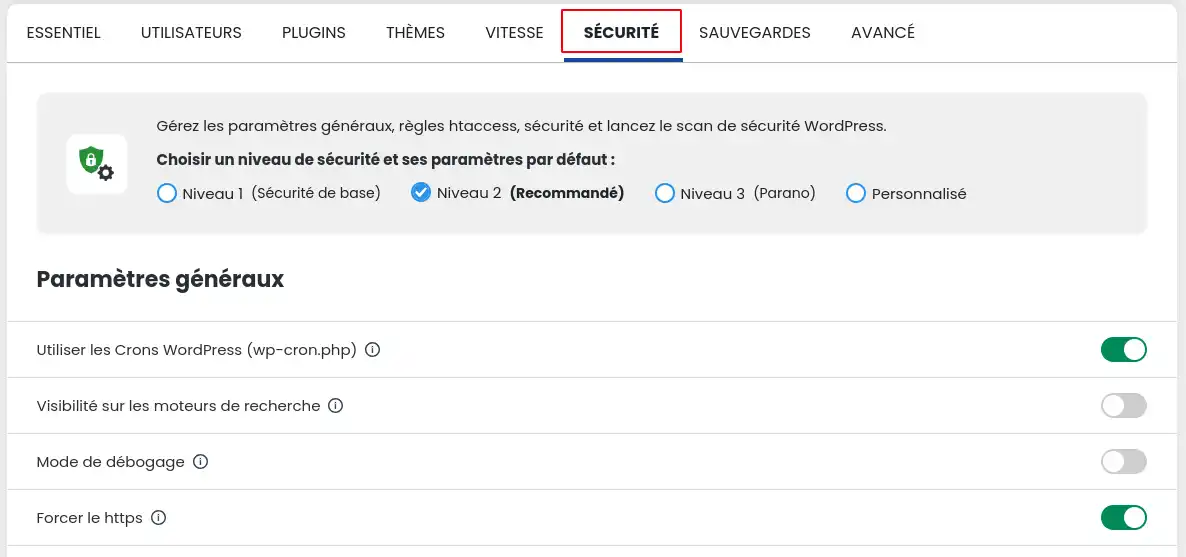
Le impostazioni generali di sicurezza di WP Manager consentono di ottimizzare il funzionamento del sito e di migliorarne la sicurezza. Ecco le opzioni che potete impostare:
LWS WP Manager vi dà accesso a una serie di regole htaccess e ad altre misure di sicurezza avanzate per garantire una protezione ottimale del vostro sito WordPress.
WP Manager offre 3 livelli di sicurezza preconfigurati, i cui dettagli sono riportati di seguito:
| Parametri di sicurezza |
Livello 1 (sicurezza di base) |
Livello 2 (consigliato) |
Livello 3 (modalità paranoica) |
| Utilizzo di WordPress Crons | ✔ | ✔ | ✔ |
| Visibilità sui motori di ricerca | |||
| Modalità di debug | |||
| Forza https | ✔ | ✔ | ✔ |
| Limitare l'accesso a file e cartelle | ✔ | ✔ | ✔ |
| Disattivare l'elenco dei file in cartelle senza indice | ✔ | ✔ | ✔ |
| Bloccare l'accesso non autorizzato al file xmlrpc.php | ✔ | ✔ | ✔ |
| Bloccare il download di file .sql | ✔ | ✔ | ✔ |
| Bloccare l'accesso ai file readme e di licenza | ✔ | ✔ | ✔ |
| Bloccare l'accesso ai file .htaccess e .htpasswd | ✔ | ✔ | |
| Disabilitare i pingback | ✔ | ||
| Disabilitare la modifica dei file nella dashboard di WordPress | ✔ | ✔ | |
| Nascondere l'ID dell'autore | ✔ | ✔ | |
| Proibire l'esecuzione di script PHP nella directory wp-content/uploads | ✔ | ✔ | |
| Disabilitare la concatenazione degli script per il pannello di amministrazione di WordPress | ✔ | ||
| Bloccare l'accesso alla pagina dei commenti per i browser senza UserAgent o Referer | ✔ | ||
| Bloccare l'accesso ai file sensibili | ✔ | ||
| Abilita la protezione contro i robot SEO | ✔ | ||
| Abilita la protezione contro i robot maligni | ✔ | ✔ | |
| Abilita la protezione contro i bot AI | ✔ | ✔ |
Il livello di sicurezza "personalizzato" consente di attivare o disattivare le impostazioni desiderate.
Una volta acceduto all'elenco delle funzioni di sicurezza, fare clic sul dispositivo di scorrimento sulla riga della funzione che si desidera attivare o disattivare.
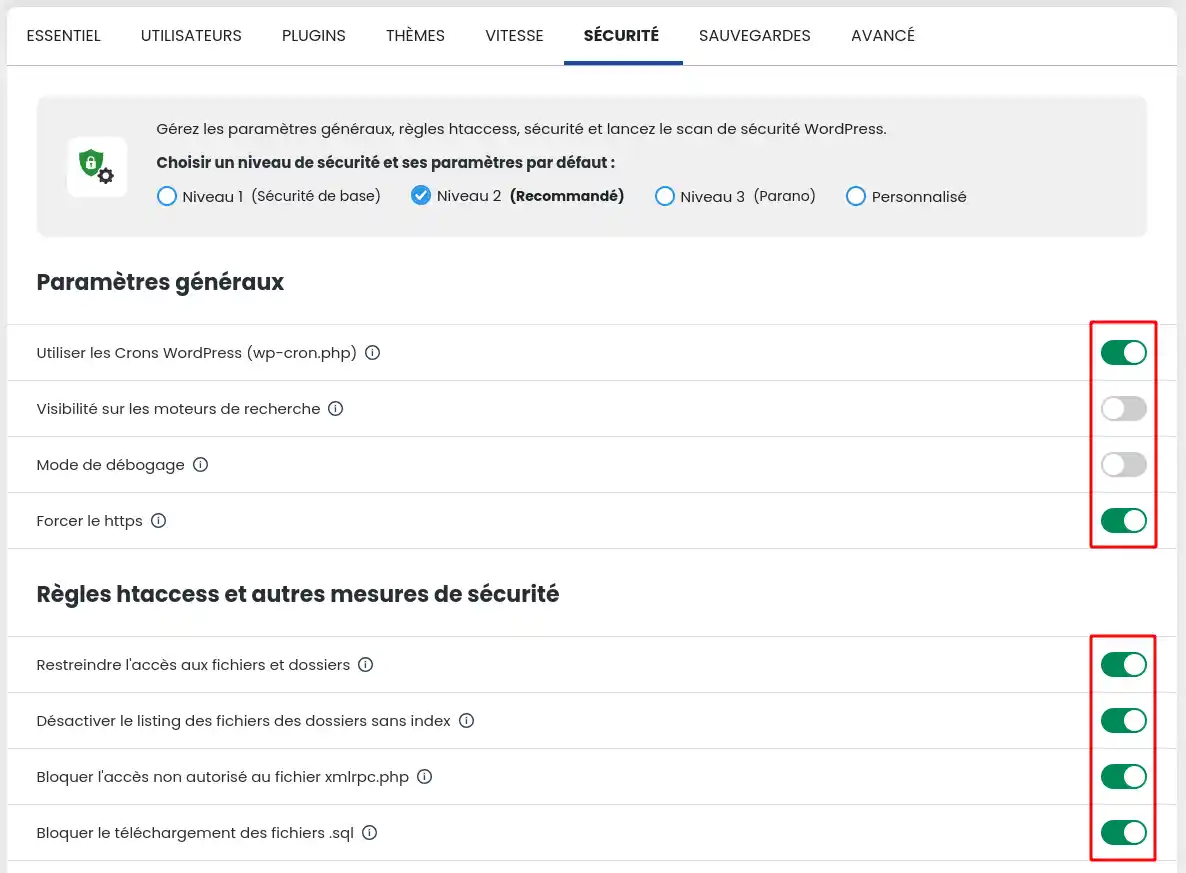
Se il cursore è grigio, la funzione è inattiva. Al contrario, se il cursore è verde, la funzione è attiva.
La scansione dell'integrità di WordPress è un processo che verifica l'integrità dei file dell'installazione di WordPress. In sostanza, si tratta di un controllo della struttura e dell'integrità dei principali file di WordPress, come i file del nucleo di WordPress, i temi e i plugin installati.
Lo scopo principale di una scansione dell'integrità di WordPress è quello di rilevare modifiche indesiderate o file corrotti che potrebbero compromettere la sicurezza o il corretto funzionamento del vostro sito web. Ciò potrebbe includere file dannosi aggiunti da hacker, modifiche non autorizzate al codice sorgente di WordPress o alterazioni accidentali che potrebbero verificarsi durante gli aggiornamenti o l'installazione di plugin.
La scansione dell'integrità di WordPress confronta i file dell'installazione con un riferimento dei file originali. Se viene rilevata una differenza, ciò può indicare un'alterazione o una modifica non autorizzata. In questo caso, è possibile prendere provvedimenti per risolvere il problema, ad esempio eliminando i file dannosi o ripristinando i file originali da un backup.
In sintesi, la scansione dell'integrità di WordPress è un processo di verifica che assicura che i file della vostra installazione di WordPress non siano stati alterati in modo indesiderato, garantendo così la sicurezza e l'integrità del vostro sito web.

Il pulsante Cambia i sali del file di configurazione di WordPress consente di aggiornare le 4 chiavi di autenticazione uniche che criptano le password nel file wp-config.php, che si trova nella radice del vostro sito, sul vostro spazio FTP.
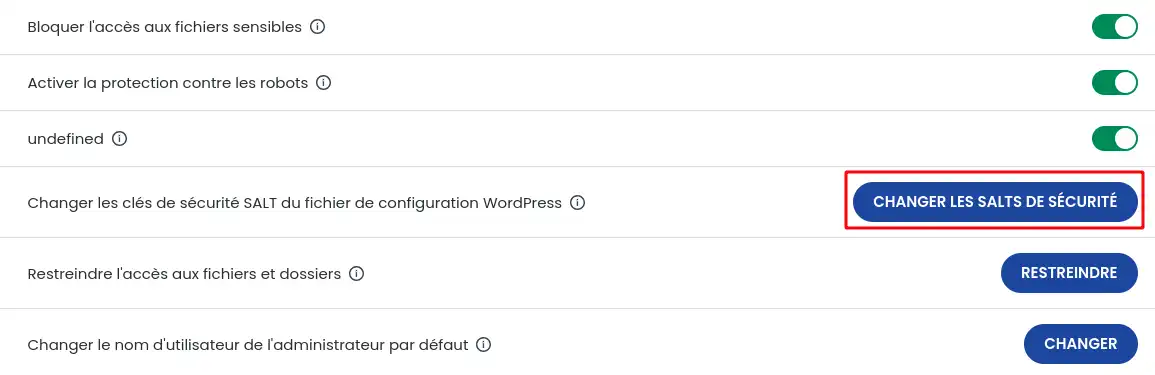
Ma cosa sono le 4 chiavi di autenticazione uniche?
Le chiavi vengono generate automaticamente al momento dell'installazione di WordPress e sono memorizzate sia nel database che nel file di configurazione wp-config.php.
In termini più semplici, una chiave segreta è una password con elementi che rendono più complicato superare le barriere di sicurezza. Di conseguenza, una password come "password" o "try" è troppo semplice e facile da trovare. Una combinazione come "88A7DA62429BA6AD3CB3C76A" è molto difficile da decifrare.
Ora sapete come :
🛡️ Grazie a questo articolo, ora siete attrezzati per mantenere il vostro sito WordPress sicuro con una facilità sconcertante. Ricordate che la prevenzione è la migliore difesa contro le minacce online!
✨ Ci auguriamo che queste informazioni vi aiutino a sfruttare al meglio le potenzialità di WP Manager e a garantire una protezione ottimale al vostro sito WordPress.
🙏 Grazie per aver dedicato del tempo alla lettura di questo articolo. Non esitate a condividere le vostre esperienze o a fare domande lasciando un commento qui sotto. Il vostro feedback è prezioso e ci aiuta a migliorare continuamente il nostro servizio.
Vota questo articolo :
Questo articolo vi è stato utile ?
Sì
No
1mn lettura
Come posso cercare le installazioni di Wordpress sul mio hosting?
1mn lettura
Come si gestiscono gli utenti di Wordpress con WP Manager?
1mn lettura
Come posso gestire gli aggiornamenti del mio sito Wordpress utilizzando WP Manager?
1mn lettura
Come si gestiscono le estensioni e i plugin con WP Manager?